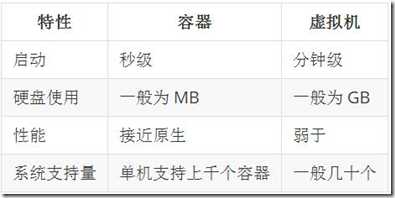Docker初识
Posted houxingbin
tags:
篇首语:本文由小常识网(cha138.com)小编为大家整理,主要介绍了Docker初识相关的知识,希望对你有一定的参考价值。
Docker介绍
官网:www.docker.com,github:https://github.com/docker/docker.github.io;开源的容器引擎,可以让开发者打包应用以及依赖的库,然后发布到任何流行的linux发行版上,移植很方便;由go语言编写,基于apache2.0协议发布,基于linux kernel,要想在win下运行需要借助一个vm(虚拟机)来实现;自2013年开始,近些年发展迅猛,docker从1.13x开始,版本分为社区版ce和企业版ee,并且基于年月的时间线形式,当前最新稳定版为18.03。
Docker和传统的虚拟化比较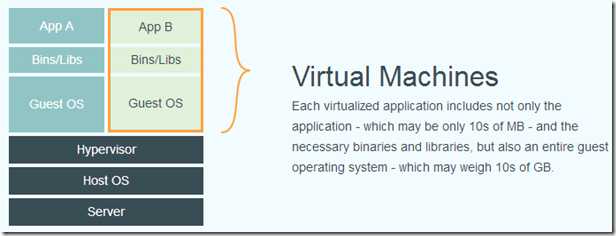
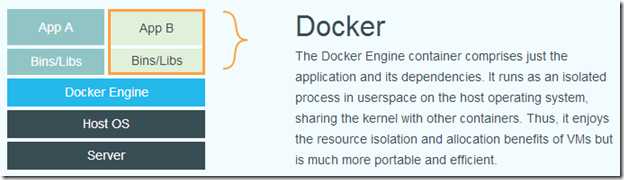
Docker的优势
1. 启动非常快,秒级实现 2. 资源利用率高,一台高配置服务器可以跑上千个docker容器 3. 更快的交付和部署,一次创建和配置后,可以在任意地方运行 4. 内核级别的虚拟化,不需要额外的hypevisor支持,会有更高的性能和效率 5. 易迁移,平台依赖性不强
Docker的安装
curl https://download.docker.com/linux/centos/docker-ce.repo -o /etc/yum.repos.d/docker.repo yum install -y docker-ce # 速度比较慢,大家也可以直接下载rpm包 https://download.docker.com/linux/centos/7/x86_64/stable/Packages/ # 下载完,上传到linux下,也需要用yum安装,可以自动解决依赖关系 yum install -y docker-ce-xxxx.rpm systemctl start docker # 启动docker
除此之外,也可利用国内yum源进行安装:
参考:https://blog.csdn.net/luojingcsdn/article/details/79191277
Docker镜像管理
docker pull centos # 默认从dockerhub下载centos镜像,速度很慢 # 可配置docker 国内加速器,参考https://www.jb51.net/article/116873.htm vi /etc/docker/daemon.json # 加入如下内容 { "registry-mirrors": ["https://registry.docker-cn.com"] } # 配置完加速器,重启docker服务,再次docker pull centos会快很多 docker images # 查看本地的镜像 docker search xxx # 搜索镜像,其中xxx是关键词 docker tag centos my_tag # 给镜像打标签 docker run -itd centos # 把镜像启动为容器,-i表示让容器的标准输入打开,-t表示分配一个伪终端,-d表示后台启动,要把-i -t -d 放到镜像名字前面 docker ps # 查看运行的容器,加上-a选项后可以查看所有容器,包括未运行的 docker rmi centos # 用来删除指定镜像, 其中后面的参数可以是tag,如果是tag时,实际上是删除该tag。当后面的参数为镜像ID时,则会彻底删除整个镜像,所有标签也会一同删除
Docker通过容器创建镜像
docker run # 启动容器后,可以通过下面命令进入容器 docker exec -it xxxxx bash # 其中xxxxx为容器id,这个id可以用docker ps查看,最后面的bash为进入容器后我们要执行的命令,这样就可以打开一个终端 # 进入到该容器中,我们做一些变更,比如安装一些东西,然后针对这个容器进行创建新的镜像 # 在容器中执行 yum install -y net-tools,然后ctrl d退出容器 docker commit -m "change somth" -a "somebody info" container_id new_image_name # container_id通过docker ps -a获取,后面的new_image_name为新镜像名字 # 这个命令有点像svn的提交,-m 加一些改动信息,-a 指定作者相关信息
Docker使用模板创建镜像
首先去下载一个模板 http://openvz.org/Download/templates/precreated # 下载速度不快 # 导入该镜像的命令为: cat centos-6-x86-minimal.tar.gz|docker import - centos6 docker images # 查看导入的镜像 # 把现有镜像,导出为一个文件: docker save -o aming-centos.tar aming # 我们还可以用该文件恢复本地镜像: docker load --input aming-centos.tar # 或者 docker load < aming-centos.tar docker push image_name # 可以把自己的镜像传到dockerhub官方网站上去,但前提是需要先注册一个用户,后续如果有需求再研究吧
Docker容器管理
docker create -it centos6 bash # 这样可以创建一个容器,但该容器并没有启动 docker start container_id # 启动容器后,可以使用docker ps查看到,有start就有stop和restart,之前我们使用的docker run 相当于先create再start docker run -it centos bash # 这样进入了一个虚拟终端里面,我们可以运行一些命令,使用命令exit或者ctrl+d 退出该bash,当退出后这个容器也会停止。 docker run -d # 可以让容器在后台运行,比如:docker run -d centos bash -c "while :; do echo "123"; sleep 2; done" docker run --name web -itd centos bash # --name 给容器自定义名字 docker run --rm -it centos bash -c "sleep 30" # --rm 可以让容器退出后直接删除,在这里命令执行完容器就会退出 # docker logs 可以获取到容器的运行历史信息,用法如下 docker logs container_id docker attach # 可以进入一个后台运行的容器,比如 docker attach container_id # 但是attach命令不算好用,比如我们想要退出终端,就得exit了,这样容器也就退出了,还有一种方法 docker exec -it container_id bash # 可以临时打开一个虚拟终端,并且exit后,容器依然运行着 docker rm container_id # container_id是ps的时候查看到的,这样就可以把container删除,如果是运行的容器,可以加-f docker export container_id > file.tar # 导出容器,可以迁移到其他机器上,需要导入 cat file.tar |docker import - bin_test # 这样会生成aming_test的镜像
Dockerfile创建镜像---Dockerfile格式
1. FROM 指定基于哪个基础镜像 格式 FROM <image> 或者 FROM <image>:<tag>, 比如 FROM centos FROM centos:latest 2. MAINTAINER 指定作者信息 格式 MAINTAIN <name> ,比如 MAINTAINER houxingbin houxingbin@sunlands.com 3. RUN 镜像操作指令 格式为 RUN <command> 或者 RUN [“executable”, “param1”, “param2”],比如 RUN yum install httpd RUN ["/bin/bash", "-c", "echo hello"] 4. CMD 三种格式: CMD ["executable", "param1", "param2"] CMD command param1 param2 CMD ["param1", "param2"] RUN和CMD看起来挺像,但是CMD用来指定容器启动时用到的命令,只能有一条。比如 CMD ["/bin/bash", "/usr/local/nginx/sbin/nginx", "-c", "/usr/local/nginx/conf/nginx.conf"] 5. EXPOSE 格式为 EXPOSE <port> [<port>...] , 比如 EXPOSE 22 80 8443 这个用来指定要映射出去的端口,比如容器内部我们启动了sshd和nginx,所以我们需要把22和80端口暴漏出去。这个需要配合-P(大写)来工作,也就是说在启动容器时,需要加上-P,让它自动分配。如果想指定具体的端口,也可以使用-p(小写)来指定。 6. ENV 格式 ENV <key> <value>, 比如 ENV PATH /usr/local/mysql/bin:$PATH 它主要是为后续的RUN指令提供一个环境变量,我们也可以定义一些自定义的变量 ENV MYSQL_version 5.6 7. ADD 格式 add <src> <dest> 将本地的一个文件或目录拷贝到容器的某个目录里。 其中src为Dockerfile所在目录的相对路径,它也可以是一个url。比如 ADD <conf/vhosts> </usr/local/nginx/conf> 8. COPY 格式同add 使用方法和add一样,不同的是,它不支持url 9. ENTRYPOINT 格式类似CMD 容器启动时要执行的命令,它和CMD很像,也是只有一条生效,如果写多个只有最后一条有效。 和CMD不同是:CMD 是可以被 docker run 指令覆盖的,而ENTRYPOINT不能覆盖。 比如,容器名字为centos,我们在Dockerfile中指定如下CMD: CMD ["/bin/echo", "test"] 启动容器的命令是 docker run centos 这样会输出 test 假如启动容器的命令是 docker run -it centos /bin/bash 什么都不会输出 ENTRYPOINT不会被覆盖,而且会比CMD或者docker run指定的命令要靠前执行 ENTRYPOINT ["echo", "test"] docker run -it centos 123 则会输出 test 123 ,这相当于要执行命令 echo test 123 10. VOLUME 格式 VOLUME ["/data"] 创建一个可以从本地主机或其他容器挂载的挂载点。 11. USER 格式 USER daemon 指定运行容器的用户 12. WORKDIR 格式 WORKDIR /path/to/workdir 为后续的RUN、CMD或者ENTRYPOINT指定工作目录
Docker仓库
Docker最大的仓库为github,上边存着各种官方以及个人上传的docker镜像。当然我们还可以用国内的镜像仓库,如阿里云的镜像仓库服务。除此之外,我们还可以搭建私有仓库,目前常用的有Harbor.
Docker仓库的使用:
docker pull 和docker push来下载和上传docker镜像。
以上是关于Docker初识的主要内容,如果未能解决你的问题,请参考以下文章